摘要
本篇博客介绍了iOS应用程序上架的最新流程。包括上架基本需求资料、证书的创建和使用、测试设备的添加、描述文件的创建、打包、审核等步骤。

引言
在开发完iOS应用程序后,我们需要将其提交到App Store上架。然而,随着技术的不断发展,上架流程也会不断更新。本文将介绍最新的iOS应用程序上架流程,以帮助开发者顺利完成上架过程。
一、上架基本需求资料
-
苹果开发者账号(公司已有可以不用申请,需要开通开发者功能,每年 99 美元)
-
开发好的APP
二、证书
上架版本需要使用正式的证书。下面是具体的证书创建和使用步骤:
-
创建证书Apple Developer。
-
上传证书Sign In - Apple。
-
进入开发者中心Certificates, Identifiers & Profiles,点击Certificates旁边的+新增证书。
-
选择最新的分发版证书Apple Distribution,右上角continue。
-
按要求填写后提交。
-
创建profile。
一般都要创建两个证书,一个用于开发,一个用于上架。如果有支付内容,还需要额外的证书。
三、添加测试设备UDID
在进行测试阶段时,需要将测试设备的UDID添加到描述文件中。下面是具体的步骤:
-
进入开发者中心Certificates, Identifiers & Profiles。
-
点击UDID。
-
新增UDID。
四、创建描述文件
描述文件是用于将应用程序安装到设备上的文件。下面是创建描述文件的步骤:
-
进入开发者中心Certificates, Identifiers & Profiles。
-
点击描述文件。
-
点击新增描述文件,在弹出框里选择要安装测试的设备和使用的证书。
-
点击下载按钮下载到电脑。
五、测试安装App
在进行测试阶段时,需要将已打包好的应用程序安装到测试设备上进行测试。下面是具体的步骤:
-
以HBuilder打包Vue项目为例,进行详细设置后保存。
-
点击发行->云打包-打原生包,选择刚才制作的p12和.mobileprovision文件,输入证书密码,点击打包。
-
打包完成后,在目标文件中保存安装包,并发送到手机端进行安装。
六、Appuploader【目前主要推荐的】
Appuploader 是一个辅助工具,可以在 macOS 或 Windows 平台上进行证书制作、描述文件制作、APP提交、安装测试等操作。它为跨平台 APP 开发者提供了便利的上架流程,并简化了 iOS APP 上架的步骤。
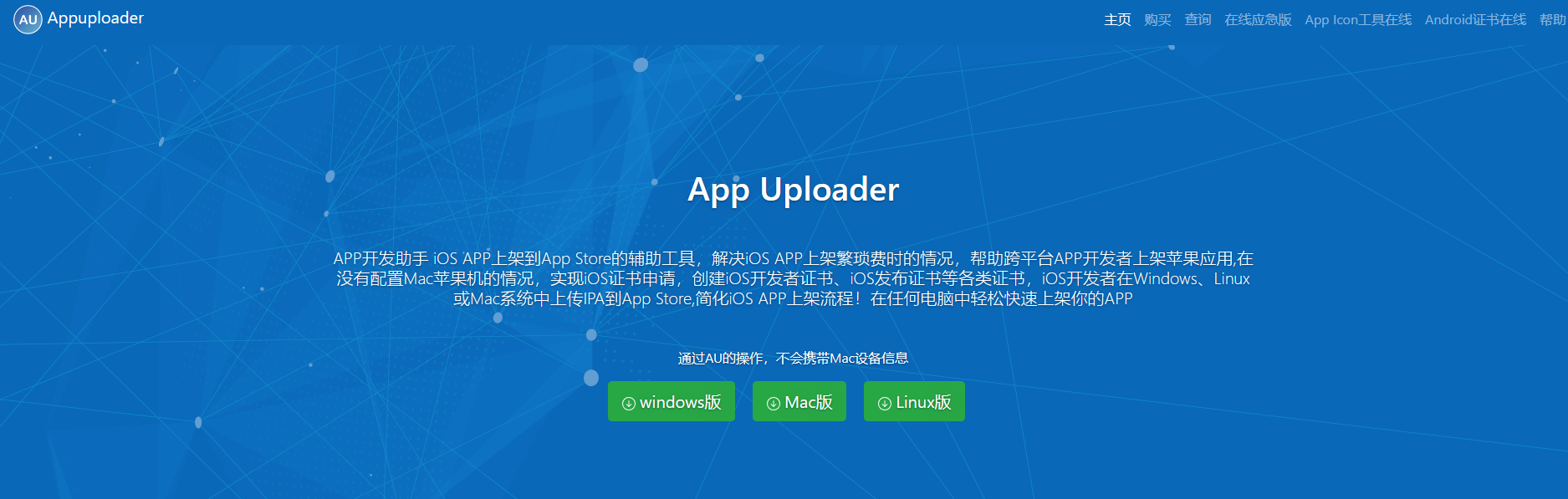
七、打包
打包是将应用程序编译成ipa文件的过程。下面是具体的打包步骤:
-
版本配置:双击左侧菜单项目打开xcodeproj,编辑Version或build。
-
配置签名:选择Signing & Capabilities。
-
设备选Any Ios Device,点击Archive进行打包。
-
打包完成后,点击Distribute App上传到App Store Connect。
八、审核
提交审核是将应用程序提交给苹果进行审核的过程。下面是具体的审核步骤:
-
第一次提交审核时,很可能会被拒绝,需要根据邮件中的要求进行调整和修改。
-
常见的审核要求包括权限申请、API使用、程序操作等方面的要求。
-
根据邮件中的拒绝原因进行相应的修改和解释。
-
提交审核后,耐心等待苹果审核结果。
总结
本文介绍了iOS应用程序上架的最新流程,包括基本需求资料、证书的创建和使用、测试设备的添加、描述文件的创建、打包、审核等步骤。希望能够帮助开发者顺利完成应用程序的上架过程。